- Nogle pc-spil kan også spilles med en konsolcontroller som periferiudstyr.
- Imidlertid kan runtime-fejl vises, mens du bruger controllere, og dette kan påvirke gameplayet.
- Vi har masser af lignende artikler i vores dedikeret hub til fejlfinding af kørselsfejl.
- Hvis du elsker at spille på din pc, skal du også besøge voresXbox One-side.

Denne software holder dine drivere kørende og holder dig dermed beskyttet mod almindelige computerfejl og hardwarefejl. Tjek alle dine chauffører nu i 3 nemme trin:
- Download DriverFix (verificeret downloadfil).
- Klik på Start scanning for at finde alle problematiske drivere.
- Klik på Opdater drivere for at få nye versioner og undgå systemfejl.
- DriverFix er downloadet af 0 læsere denne måned.
Xbox One-controller er fuldt kompatibel med din Windows 10 systemet ud af kassen. Til tider efter tilslutning af controlleren kan du dog støde på Xbox One-controllerens kørselsfejl.
Fejlen opstår lejlighedsvis, men stadig irriterende. Flere brugere har rapporteret denne fejl i Microsoft-samfund forum.
Denne fejl begyndte at dukke op, efter at jeg begyndte at bruge XBOX ONE-controlleren på Windows 8.1.
Jeg havde chaufføren fra borgmester Nelsons blog installeret for længe siden, men først efter faktisk at tilslutte controlleren via mikro-USB-kabel opstår denne fejl.
Denne fejl kan opstå på grund af inkompatible drivere eller problemer med Visual C ++ - pakken. Følg trinene anført i denne artikel for at rette Xbox One-controllerens kørselsfejl i Windows.
Hvordan løser jeg kørselsfejlen på Xbox One-controlleren?
1. Installer pc-driver til Xbox One-controller
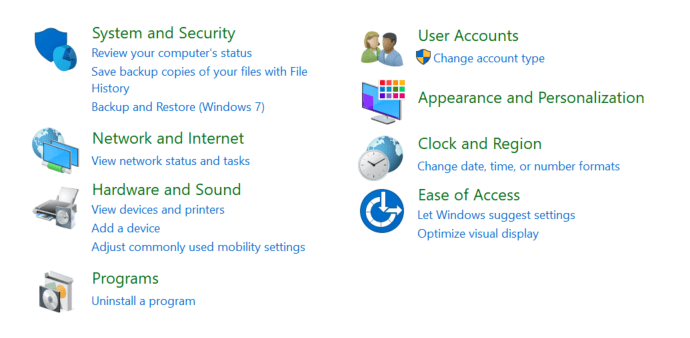
1.1 Afinstaller Xbox 360-drivere
- Trykke Windows-nøgle + R for at åbne Kør.
- Type styring og klik Okay for at åbne kontrolpanelet.
- Under Programmer, Klik på Afinstaller et program.
- Vælg Microsoft Xbox 360 drivere fra listen over installerede programmer.
- Klik på Afinstaller. Klik på Ja for at bekræfte handlingen.
1.2 Installer Xbox One-controller-driver
- Når driverne er afinstalleret, skal du downloade den nyeste version af Xbox One Driver.
- Kør installationsprogrammet for at installere driveren.
- Når driveren er installeret, skal du genstarte computeren.
- Tilslut din Xbox One-controller, og kontroller, om fejlen er løst.
Bemærk, at Microsoft er stoppet med at levere de direkte downloadlink til sin Xbox One-controller, da den leveres forudinstalleret med Windows 10. Du kan dog stadig downloade drivere manuelt fra tredjepartskilder med lidt research.
Xbox One-fejl 0x87e107d1: Sådan løses det
2. Udfør en ren boot
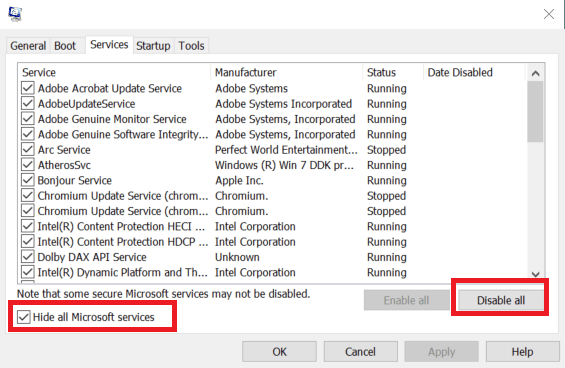
- Trykke Windows-nøgle + R.
- Type msconfig.msc og klik OKAY.
- I System konfiguration åbner vinduet Tjenester fanen.
- Tjek Skjul alle Microsoft-tjenester boks.
- Dette skjuler alle de vigtige Microsoft-tjenester, så du ikke deaktiverer nogen af dem ved et uheld.
- Når alle Microsoft-tjenester er skjult, skal du klikke på Slå alt fra knap.
- Behold System konfiguration vindue åbent.
- Trykke Ctrl + Skift + Esc for at åbne Jobliste.
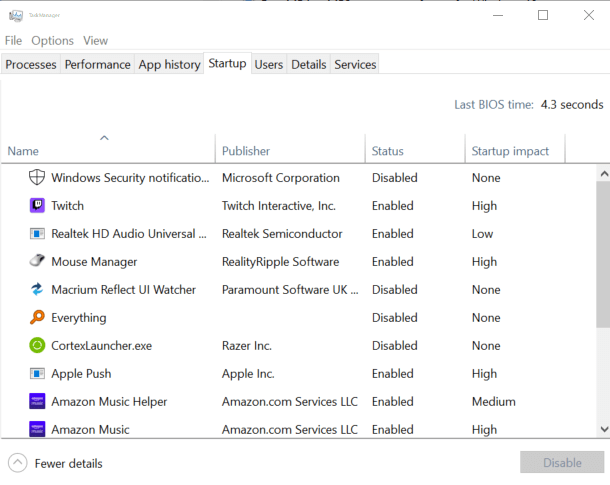
- Åbn Start op fanen.
- Deaktiver alle apps aktiveret i Start op fanen og luk Jobliste.
- Klik på i vinduet Systemkonfiguration ansøge og Okay for at gemme ændringerne.
- Når du bliver bedt om det, skal du klikke på Genstart nu.
Windows genstarter nu med absolut minimum Windows-tjenester. Prøv at slutte Xbox One-controlleren til pc'en, og kontroller, om fejlen opstår.
Hvis fejlen ikke opstår i Clean Boot-tilstand, er det muligt, at tredjepartssoftware udløser fejlen. Du skal finde og fjerne softwaren for at løse problemet.
Sørg for at deaktivere Clean Boot ved at aktivere alle deaktiverede tjenester, og genstart computeren, inden du fortsætter med andre fejlfindingstrin.
3. Opdater Microsoft Visual C ++
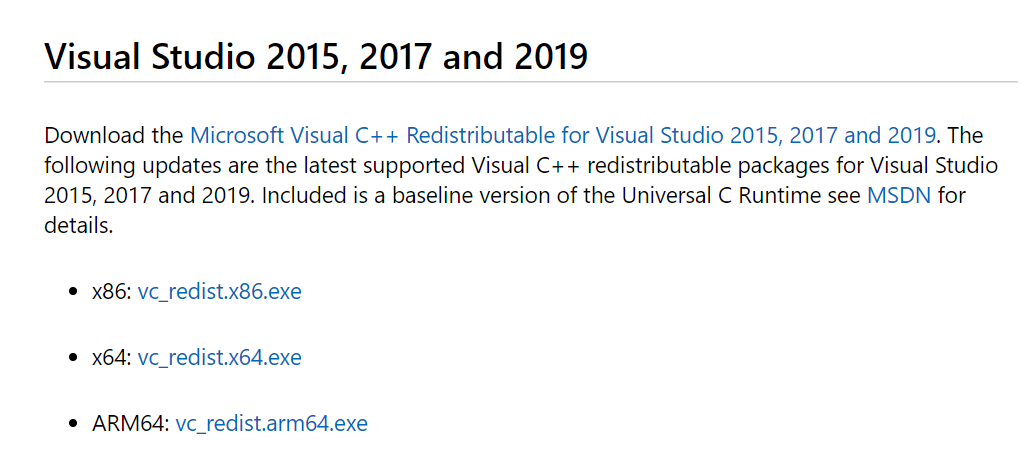
- Gå til Microsoft Visual C ++ download side.
- Klik på linket for at downloade den nyeste version af Microsoft Visual C ++.
- Sørg for at vælge den rigtige udgave af softwaren (32 / 64bit).
- Kør installationsprogrammet, og følg instruktionerne på skærmen for at afslutte installationen.
- Genstart computeren, og tilslut din Xbox One-controller.
- Kontroller, om runtime-fejlen er løst.
3.1 Opdater Windows OS
- Trykke Windows-nøgle + I.
- Gå til Opdatering og sikkerhed.
- Download og installer alle de ventende opdateringer til din Windows-build.
Den seneste version af Windows 10 leveres forudinstalleret med de nyeste Xbox One-controllerdrivere. Så installation af opdateringerne kan løse problemet med din controller.
4. Kør værktøj til systemfilkontrol
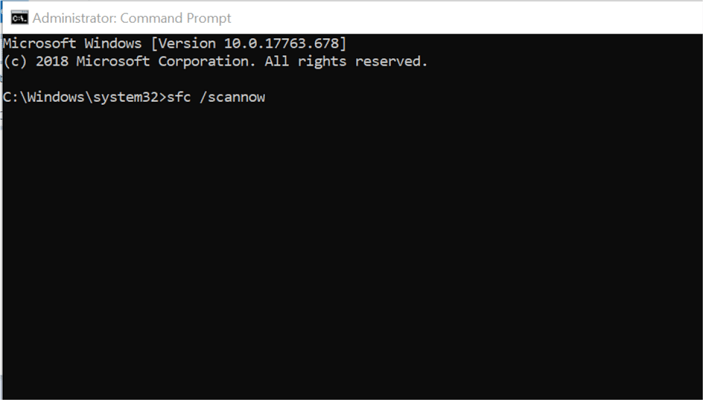
- Tryk på Windows nøgle og type cmd.
- Højreklik på Kommandoprompt og vælg Kør som administrator.
- Skriv følgende kommando i vinduet Kommandoprompt, og tryk på enter:
- sfc / scannow
- Når scanningen er afsluttet, vises Kontrol af systemfiler værktøj angiver, om integritetsovertrædelser blev fundet.
- Hvis der findes integritetskrænkelse, Kontrol af systemfiler værktøj giver dig mulighed for at løse problemerne.
- Når problemerne er løst, skal du genstarte computeren og kontrollere, om fejlen er løst.
Xbox One-controllerens runtime-fejl kan opstå på grund af flere grunde. For at løse problemet skal du starte med at installere de nyeste Xbox One-controllerdrivere. Hvis problemet fortsætter, kan du prøve andre trin i denne artikel for at se, om det hjælper.
Ofte stillede spørgsmål
Kørselsfejl er unikke blandt andre typer fejl, da de kun sker, mens det berørte program kører. Tjek ud disse værktøjer, der hjælper med at løse runtime-fejl.
Omkostningerne varierer fra leverandør til sælger og varierer til omkring 200 $, men når den næste generation af konsoller er lanceret, vil Xbox One-priserne helt sikkert falde.
Hvis der opstår en runtime-fejl på grund af din Xbox-controller, mister du muligvis kontrollen med den, og dit spil kan også blive afsluttet.
![Runtime Error 57121: Application-Defined eller Object-Defined [Fix]](/f/575015dc1bdab911462edbe5bcc2230a.png?width=300&height=460)
![Runtime Error 62: Input Past End of File [Fix]](/f/44e54b50cfd0ecb5023b65caab41c0ec.png?width=300&height=460)
![Runtime Error 52: Dårligt filnavn eller nummer [Ret]](/f/dc2015e975c09ffd03e8293f29d672f9.png?width=300&height=460)